
Anleitung: Ohne WLAN ins Internet – zuhause und unterwegs
Wer unterwegs arbeiten will, kann sein Smartphone als WLAN-Hotspot verwenden. Wir zeigen, wie es geht – und was Ihr beachten müsst.
Es ist so schön im Strandcafé, der Berghütte oder am Badesee. Ideal, um ein wenig zu arbeiten, zu recherchieren, zu bloggen oder mit Freunden zu chatten. Einzig: Der Wirt ist ein Geizhals oder Tech-Noob und bietet kein WLAN an. Jetzt ist bei Notebook und Tablet guter Rat teuer. Offline bleiben? Nein: Wenn Ihr ein Smartphone habt, könnt Ihr dessen Datenverbindung überall in EU ohne Zusatzkosten auch mit Eurem Laptop verwenden. Wenn Ihr einige Kleinigkeiten beachtet, ist es kein Problem mehr, ohne WLAN ins Internet zu kommen.
Jedes Smartphone ist ein LTE-Modem und WLAN-Hotspot
Grundsätzlich gilt: Jedes Smartphone ist automatisch auch ein Modem für mobilen Datenverkehr. Logisch, denn andernfalls könntet Ihr mit dem Gerät nicht unterwegs ins Internet. Alles Smartphones besitzen zudem eine WLAN-Funktion – und die kann sowohl zum Empfangen, als auch zum Senden eingesetzt werden. Die dazu notwendige Technik nennt sich Tethering: Dabei wird der Datentarif des Smartphones genutzt und via WLAN- oder USB-Verbindung an das Notebook oder Tablet weitergereicht.
So kommt der PC überall, wo Ihr Handy-Empfang habt, ins Internet – und seid unabhängig von gierigen Hoteliers, geizigen Cafébetreibern oder gammeligen Fastfood-Ketten (die übrigens inzwischen fast immer und überall Gratis-WLAN anbieten). Aber wer will seinen Urlaub schon beim Ronald oder King verbringen? Eben: Am Strand ist es schöner – und das Notebook lässt sich mit drei Handgriffen per Smartphone-Hotspot ins Internet bringen.
Ohne WLAN ins Internet: So geht's
Um Euren Laptop oder Euer Tablet unterwegs ins Netz zu bringen, müsst Ihr zunächst natürlich Empfang bei Eurem Smartphone haben. Das seht Ihr am kleinen Symbol oben im Bildschirm: Hier steht entweder 5G, 4G, LTE, Edge oder 2G, was die verschiedenen Geschwindigkeitsklassen der Verbindung beschreibt. Normalerweise solltet Ihr aber mit einem aktuellen Handy in der ganzen EU LTE-Empfang haben, von einigen Funklöchern einmal abgesehen.
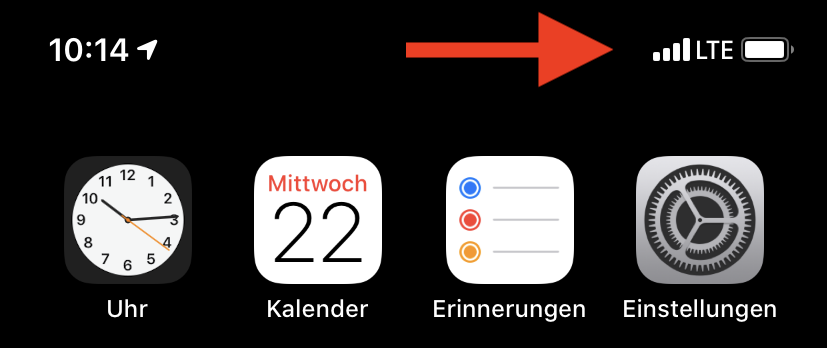
Öffnet jetzt die Einstellungen Eures Smartphones. Beim iPhone findet Ihr die Mobiler-Hotspot-Funktion unter "Persönlicher Hotspot". Tippt den Menüpunkt an und schaltet "Zugriff für andere erlauben" ein. Setzt darunter ein WLAN-Passwort, wie Ihr es zuhause von Eurem PC kennt. Beim iPhone ist dieses bereits ausgefüllt.
Unter Android findet Ihr die entsprechende Option unter Drahtlos und Netzwerke -> Tethering & Mobiler Hotspot -> Mobiler WLAN-Hotspot. Hier schaltet Ihr den Hotspot an und könnt anschließend einen WLAN-Namen sowie ein Passwort setzen.
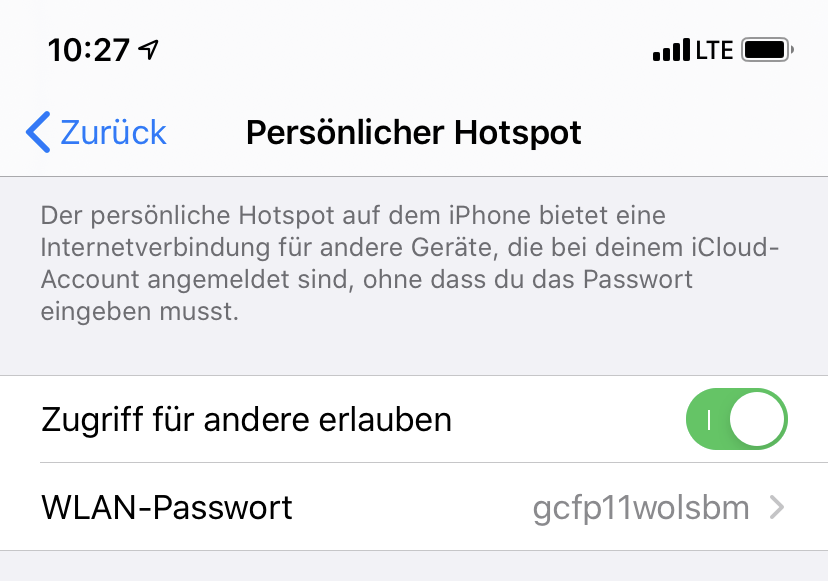
Einmal aktiviert, verhalten sich die mobilen Hotspots von Android und iOS identisch: Sie tauchen als WLAN auf Eurem Linux- oder Windows-Notebook oder Tablet auf und Ihr könnt sie mit einem Klick und Eingabe des Passworts verbinden. Das Handy verhält sich jetzt wie ein mobiler Router und Ihr könnt auf Eurem Computer auf das Internet zugreifen.
Dank LTE funktioniert das in aller Regel reibungslos und kaum langsamer als in Eurem WLAN zuhause. Übrigens: Falls Ihr mit dem Macbook und einem iPhone unterwegs seid, taucht der Hotspot bei aktivierter Bluetooth-Funktion auf beiden Geräten auch ohne manuelle Aktivierung auf – Ihr könnt dann einfach lossurfen.

Achtung: Sicherheit und Datenvolumen beim mobilen Hotspot!
Ihr solltet bei der Einrichtung Eures mobilen Hotspots allerdings zwei Dinge beachten: Zum einen saugen "große" Betriebssysteme wie Windows oder MacOS gerne viele Daten aus dem Internet, etwa weil sie diverse Cloud-Dinge synchronisieren oder Updates herunterladen. Das verbraucht superschnell Euer Datenvolumen, weshalb wir empfehlen, ein Tool wie Trip Mode einzusetzen: Mit diesem könnt Ihr die Programme und Funktionen, die unterwegs Daten nutzen dürfen, deutlich beschränken und so Datenvolumen sparen. Die 9 Euro sind deutlich billiger als mehrere Daten-Zusatzbuchungen bei den meisten Tarifen.
Außerdem ist es natürlich immer sinnvoll, einen Datentarif mit möglichst viel Datenvolumen zu buchen, wenn Ihr Tethering verwenden möchtet.
Ein weiterer Aspekt ist die Sicherheit: Wenn Ihr ein schlechtes Passwort setzt, kann gegebenenfalls jemand in Reichweite ebenfalls Euren Hotspot nutzen. Das birgt wie bei jeder WLAN-Verbindung Sicherheitsrisiken, zudem könnte der Angreifer Euer Datenvolumen verbrauchen. Verwendet deshalb auch beim Tethering ein halbwegs sicheres Passwort – so kann Euch nichts passieren.











Ich freue mich Internet draußen danke euch auch von ANNET
Das funktioniert nicht mit jeder SIM Karte. Bei mir z.B. nicht!! Ich habe einen Congstar Tarif mit 3 GB LTE für 4,99 Euro.
Also eigentlich kann das nicht sein. Guck mal in den Foren-Post bei Congstar: https://forum.congstar.de/Handy-Tablets/Handys-Tablets/59922-Tethering-nicht-mehr-moeglich
Bei meinem Tarif, ebenfalls Congstar, klappt es Problemlos. Setze mal die Netzwerkeinstellungen zurück. Aber Achtung: Dabei werden auch die WLAN-Zugriffsdaten (Passwörter) gelöscht – und zwar von all deinen Apple-Geräten!